Aug 14, 2025 • Categoría: Reparación de Fotos • Soluciones probadas
Dado que el mercado cuenta con una amplia gama de formatos de archivo y multimedia, tomar una decisión acertada resulta difícil. Sin embargo, depende en gran medida de las prioridades del usuario en un marco de trabajo específico. El formato de archivo puede ser eficaz, pero es casi imposible evitar que se corrompa y se dañe, ¿no crees?
Archivo TIFF, el cual, es el formato del que hablará el artículo de hoy, también pone a prueba la paciencia de los usuarios cuando se enfrentan a una infección por virus o corrupción. Este artículo girará en torno a las causas que producen que el archivo se dañe y cuatro métodos viables para combatir el problema.
¡Vayamos meollo del asunto!
- Parte 1: ¿Qué Es un Archivo TIFF?
- Parte 2: ¿Para Qué Sirve un Archivo TIFF?
- Parte 3: Causas de la Corrupción del Archivo TIFF
- Parte 4: 4 Mejores Soluciones para Reparar Archivos TIFF Corruptos
Parte 1: ¿Qué Es un Archivo TIFF?
Antes de hacer una elección, es obligatorio conocer el conocimiento de fondo del formato de archivo TIFF. Entonces, ¿qué es un archivo TIFF? Tag Image File Format, abreviado como TIFF, es un formato informático muy utilizado. El formato fue desarrollado por Aldus Corporations sólo para la autoedición. En la actualidad, el formato de archivo TIFF ofrece activamente sus servicios para el escaneo, el procesamiento de textos, la manipulación de imágenes, el envío de faxes, etc.
Adobe Inc es una empresa de software estadounidense que se especializa como su actual desarrollador ahora. La extensión del archivo es .tiff y .tif. Para saber más acerca de donde este formato de archivo encantos de su salida, saltar a la siguiente sección diseñada para ti.
Parte 2: ¿Para Qué Sirve un Archivo TIFF?
La siguiente pregunta que hay que responder está relacionada con los usos del archivo TIFF. La función principal de este formato de archivo es el manejo de imágenes de mapa de bits y de trama. Al ser extra eficiente con la publicación, este formato se puede previsualizar en una amplia gama de colores y formas de compresión. Esta razón lo hace muy famoso entre los fotógrafos, los artistas gráficos y la industria editorial.
El archivo TIFF maneja su vista previa de alta calidad utilizando una compresión sin pérdidas. Esto permite a los usuarios disponer de la claridad de la imagen y la integridad del archivo. Si necesitas imágenes de alta resolución, esta tiene que ser tu decisión final.
Parte 3: Causas de la Corrupción del Archivo TIFF
Antes de pasar a las soluciones de reparación de archivos TIFF corruptos, es esencial entender las causas de la aparición de este problema. Una vez que conozcamos las razones por las que el típico archivo .tif se daña, tendremos una mejor oportunidad de reparar esos archivos y deshacernos de este problema de una vez por todas.
Las siguientes son algunas de las posibles causas de la corrupción de archivos TIFF:
Batería Baja:
La mayoría de las veces, los jugadores están procesando y utilizando el formato de archivo en un dispositivo digital que tiene una batería baja. Esto está directamente relacionado con el archivo de convertirse en inútil.
Registro de Arranque Principal Dañado:
Si estás utilizando el archivo TIFF en tu sistema y el archivo se daña, cambia tu atención al Registro de Arranque Principal, que podría estar dañado.
Encabezado Corrompido/Roto:
El encabezado del archivo TIFF puede estar corrupto o dañado, lo que hace que el archivo se corrompa y se dañe.
Controladores Obsoletos:
Los controladores obsoletos son otra de las principales causas que provocan la corrupción del archivo TIFF.
Sectores Defectuosos:
A menudo, utilizamos dispositivos de almacenamiento como tarjetas SD, tarjetas de memoria, discos duros y pendrives para compartir dichos archivos. Sus sectores defectuosos pueden conducir a la corrupción de archivos y hacer que no sirva.
Ataque de Virus o Malware:
Cualquier ataque de virus o malware en el dispositivo de almacenamiento y el sistema es una causa activa de la aparición de este problema.
Parte 4: 4 Mejores Soluciones para Reparar Archivos TIFF Corruptos
En esta sección es donde se responderán todas tus oraciones. Si tu archivo TIFF se ha corrompido y no tiene nada que hacer más por ello, sólo tienes que esperar y dejar que nosotros nos encarguemos desde aquí. Con las cuatro mejores soluciones del mundo, podrás reparar el formato de archivo TIFF corrupto en segundos y acabar con la tensión.
Sin embargo, para tener los resultados esperados, te aconsejamos que sigas los pasos y el procedimiento cuidadosamente para evitar cualquier percance en el futuro:
Método 1: Usar Wondershare UniConverter
El primer método para reparar tu archivo TIFF corrupto es a través de una versión de escritorio: Wondershare UniConverter en Windows. Este método está garantizado para trabajar para ti. Básicamente, cuando el archivo TIFF se daña, podemos convertirlo en otro formato como DNG, PNG, JPEG y BMP. Esto hace que el archivo sea bueno como el oro.
Ahora que ya has entendido el trasfondo de esta solución, empecemos con unas sencillas instrucciones:
1. Instala y descarga la versión de escritorio en tu Windows.
2. Espera un par de segundos mientras el sistema lo instala.
3. Inicia el programa.
4. En el panel izquierdo de la interfaz, haz clic en la Caja de herramientas.
5. Aparecerá una amplia gama de opciones. Pulsa el "Convertidor de imágenes".

6. Una vez que el usuario haya hecho clic en "Convertidor de imágenes", habrá un signo (+) en el centro de la página. Haz clic en él e inserta el video objetivo que deseas convertir.

7. El archivo aparecerá en forma de miniatura con una amplia gama de opciones de edición para aplicar.

8. Una vez que hayas aplicado todas las ediciones deseadas, haz clic en "Convertir todas las imágenes" después de haber seleccionado el archivo de destino.
9. Elige el formato que desees desde allí.
10. Pulsa el icono "Convertir" situado en la esquina inferior izquierda de la página.
11. Establece un directorio para guardar el archivo convertido, y ya está.

Método 2: Abrir el Archivo Corrupto en el Visor de Fotos de Windows
Permíteme presentarte una solución factible y viable para tus archivos TIFF corruptos. Puedes abrirlos en el Visor de Fotos de Windows y repararlos en segundos. Sin embargo, es obligatorio que hayas cambiado la configuración para cambiar la aplicación por defecto para abrir las imágenes.
Si has actualizado Windows, tendrás la opción de previsualizar tus imágenes de formato TIFF en el Visor de Fotos de Windows.
1. Ve a la configuración de tu PC.
2. Pulsa la opción "Sistema".
3. Pulsa sobre "Aplicaciones predeterminadas".
4. Elige "Visor de fotos de Windows" para que sea tu aplicación predeterminada.
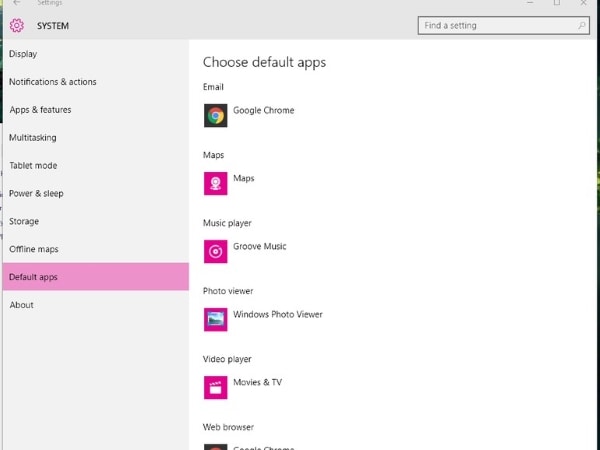
Ahora, puedes abrir el archivo .tif corrupto en este visor y encontrarlo funcionando en microsegundos; ¿bastante genial? ¿Verdad?
Método 3: Cambiar el Nombre del Archivo TIFF
Otra solución fácil pero maravillosa funciona como un encanto cuando se trata de reparar imágenes de archivos TIFF corruptos. Puedes simplemente cambiar el nombre del archivo .tiff y seguir con tu vida. Sigue las directrices que se indican a continuación:
1. Haz clic con el botón derecho en tu archivo dañado.
2. Presiona en "Cambiar nombre" de la lista que aparece.
3. Cambia el nombre.
Método 4: Usar la Herramienta Repairit Reparación de Fotos
la Herramienta Repairit Reparación de Fotos ha marcado su territorio en el mercado proporcionando resultados efectivos en poco tiempo. Repara los videos corruptos y los deja como nuevos. Si no estás familiarizado con su interfaz, te proporcionamos el procedimiento:
Paso 1: Descargar, instalar y ejecutar el programa
Instala la versión de prueba de la Herramienta Repairit Reparación de Fotos. Una vez descargada, inicia el programa.
Paso 2: Insertar el archivo TIFF dañado
Añade el archivo dañado haciendo clic en el botón "+Añadir".

Paso 3: Iniciar el proceso de reparación
Pulsa el botón "Reparar" para iniciar el proceso.

Paso 4: Previsualizar y guardar
Una vez completado el proceso de reparación, puedes hacer clic en el botón "Previsualizar" para revisar las fotos. Si el resultado te satisface, haz clic en el botón "Guardar" y elige una ubicación para guardarlo.

Conclusión
Este artículo trató todo lo relacionado con el formato de archivo TIFF, sus usos y funciones en diferentes sectores, además, las razones por las que el archivo TIFF se corrompe. Los métodos para salir de este problema también se mencionaron al final de este artículo.
Las Personas También Preguntan
-
¿Es mejor el TIFF que el RAW?
El archivo TIFF tiene un gran tamaño y consta de una gran cantidad de datos. El gran tamaño limita el dispositivo de almacenamiento. El formato de archivo RAW, en cambio, necesita ser manipulado y procesado mediante un programa compatible. Su uso depende totalmente de las prioridades establecidas por el usuario. -
¿Por qué mis archivos TIFF son tan grandes?
Como los archivos TIFF no están comprimidos, constituyen más datos que se detallan. Esto limita el dispositivo de almacenamiento y aumenta el tamaño del archivo. -
¿Cómo puedo convertir TIFF a RAW?
Convertir el archivo TIFF a RAW no es un proceso difícil. Para empezar, sube el archivo en cuestión a cualquier conversor online. De la lista, elige el archivo RAW como formato final. Después, espera un poco más, y el archivo RAW estará listo para ser descargado. -
¿Es mejor el TIFF para la impresión?
El archivo TIFF ocupa prácticamente el primer puesto de la lista en lo que respecta a la impresión. Con gráficos de alta calidad y archivos de gran tamaño, TIFF tiene que ser tu elección final.
Reparación de Archivos
- Reparación de Documentos
- 1.Cómo reparar archivos de PowerPoint
- 2.Cómo reparar archivos de Word
- 3.Cómo reparar archivos de Excel
- 4.Cómo reparar archivos PDF
- Reparación de Videos
- 1.Cómo reparar archivo MP4 dañado
- 2.Cómo reparar videos pixelados o granulados
- 3.Cómo reparar video sin sonido
- 4.Cómo arreglar un video borroso o desenfocado
- Reparación de Fotos
- Reparación de Audios y Más




Alfonso Cervera
staff Editor